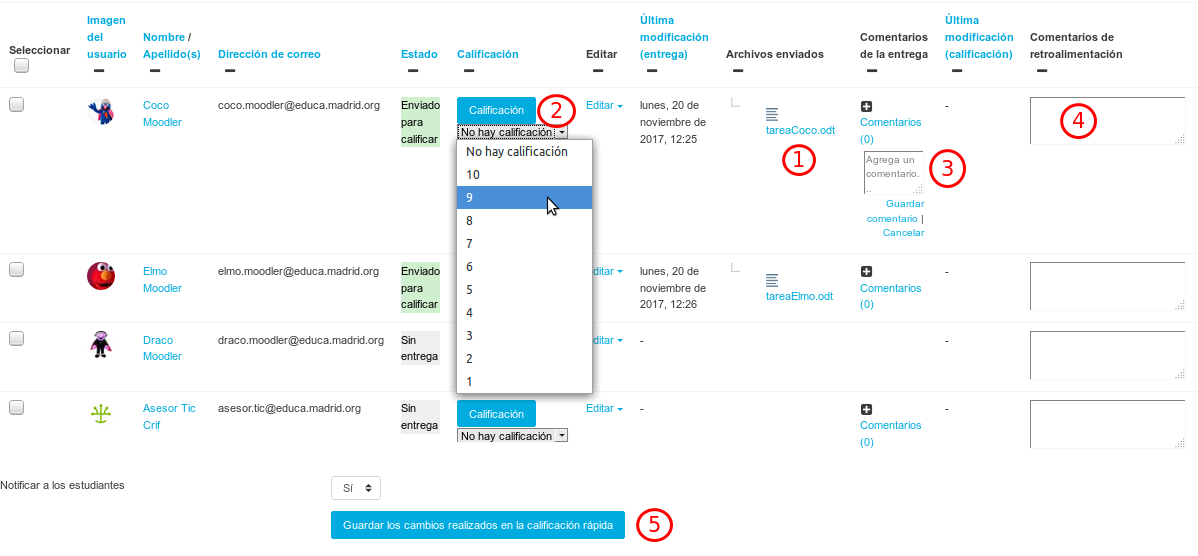3.D. Calificando actividades y tareas
3.D. Calificando actividades y tareas
Calificando actividades y tareas
1. Calificación rápida
El modo de calificación rápida nos permite ver y calificar las tareas de todos los participantes.
En el siguiente vídeo se explica cómo utilizar el calificador rápido.
Explicamos paso a paso el proceso:
Seleccionamos la tarea que vamos a calificar y dentro del Sumario de calificaciones, pulsamos en Ver/Calificar todas las entregas.
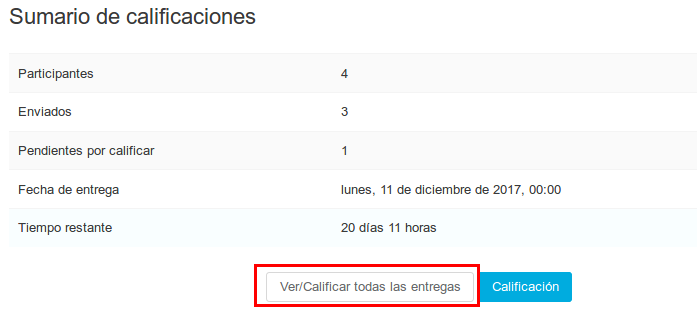
Nos desplazamos hasta el final de la página y seleccionamos la opción de "Calificación rápida" (1). Una vez seleccionada cada vez que abramos una tarea aparecerá ya marcado por defecto.
Muy recomendable seleccionar el número de tareas por página, cuanto mayor sea este número más tiempo tardará en cargarse la página (2).
En el filtro (3), podemos elegir entre varias opciones:
- Ver todas las tareas, es decir, sin filtro, aparecen todos los participantes.
- No enviado, aparecen aquellos alumnos que NO han entregado aún la tarea
- En enviadas están todas las que han sido enviadas, independientemente de que hayan sido o no calificadas.
- Requieren calificación nos muestra aquellas tareas que están pendientes de nuestra evaluación.
- Y en Granted Extensión están las tareas a las que les hemos ampliado el plazo de entrega. Esta opción no aparecía en versiones anteriores.
También podemos mostrar únicamente las matriculaciones activas (4). Esto ocultará a los usuarios suspendidos, visualizando así solo a los que tenemos que calificar.
Si lo deseamos, podemos descargar todos los envíos en carpetas. (5)
Al finalizar guardamos los cambios realizados en la calificación rápida (6).
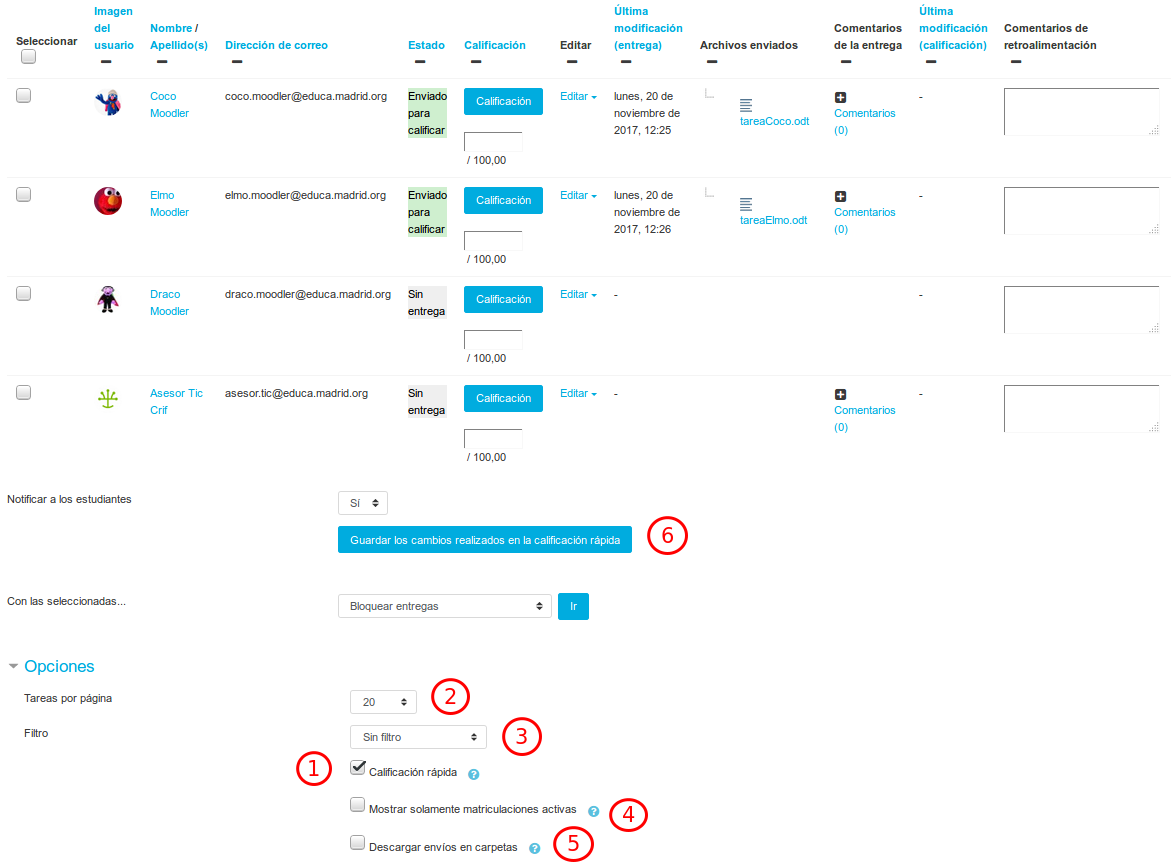
De forma general, desde el modo de calificación rápida podemos hacer lo siguiente:
- Abrir el archivo enviado por el alumno (1).
- Asignar una calificación a la tarea (2).
- Escribir comentarios o aclaraciones de la tarea (3). Con esto se abre un diálogo con el alumno, en el que él también puede añadir sus comentarios sin modificar su entrega.
- Escribir el comentario final del retroalimentación (4)
- Finalmente guardaremos los cambios(5).
Podemos repetir este proceso de forma sucesiva con cada alumno. Recomendamos guardar los cambios realizados de vez en cuando.